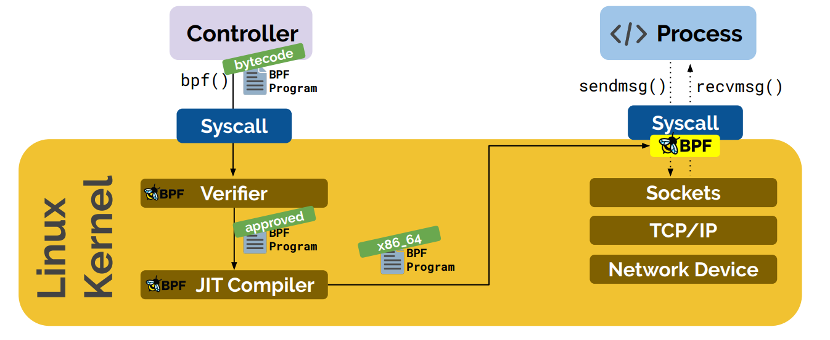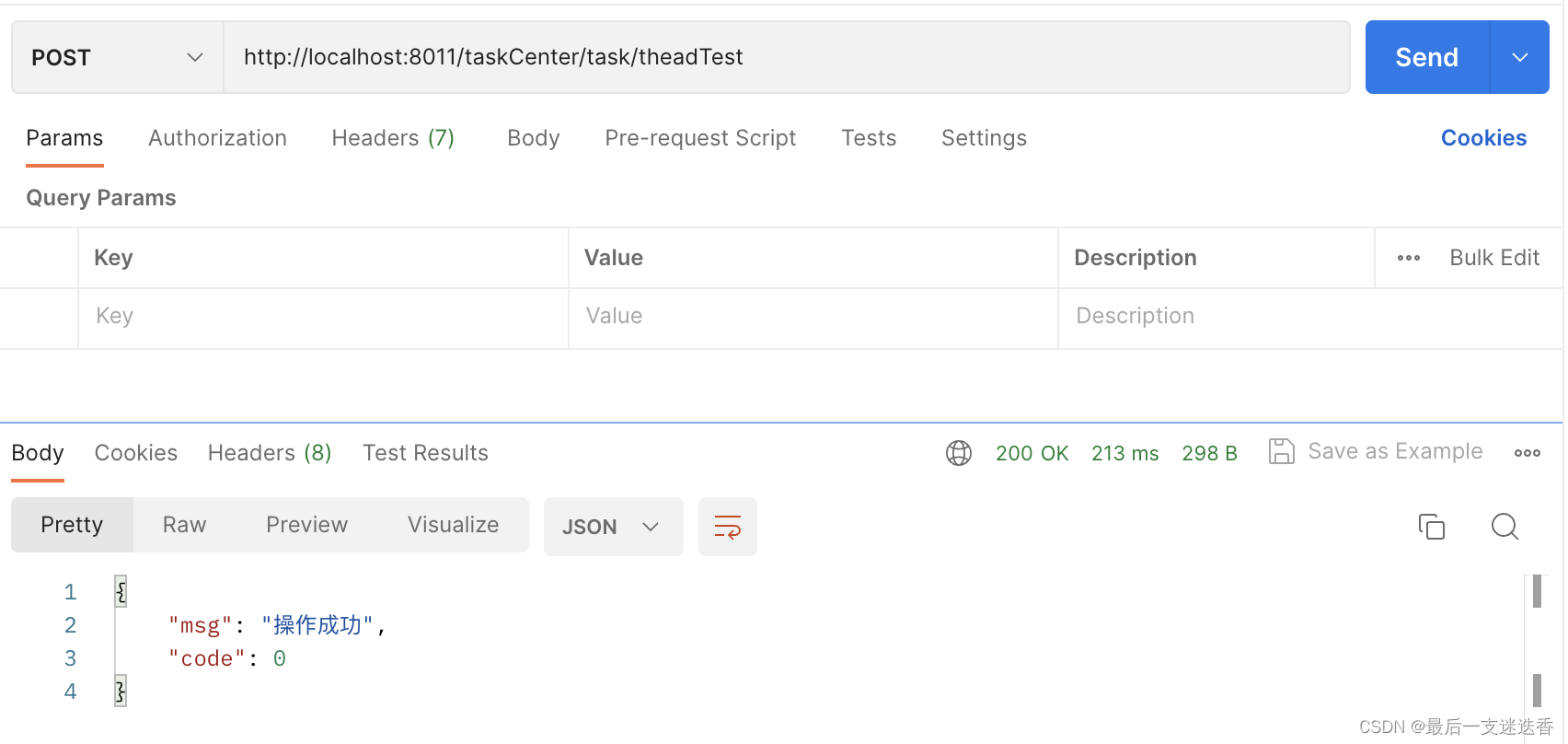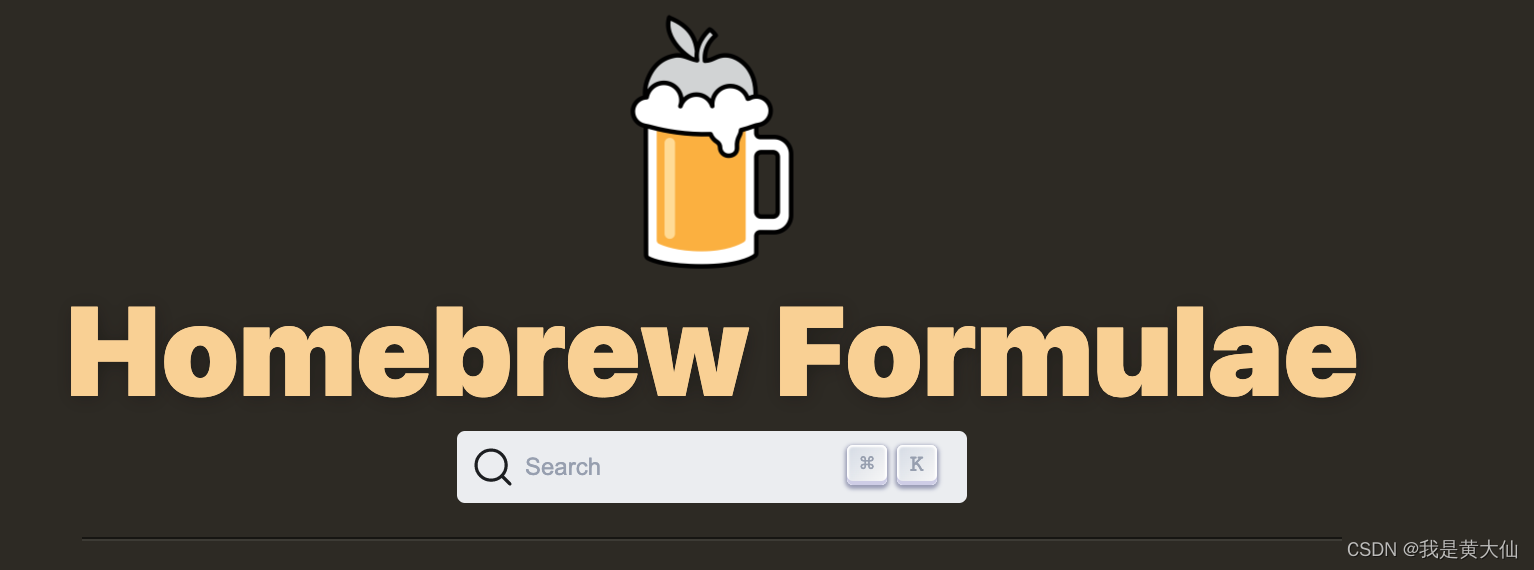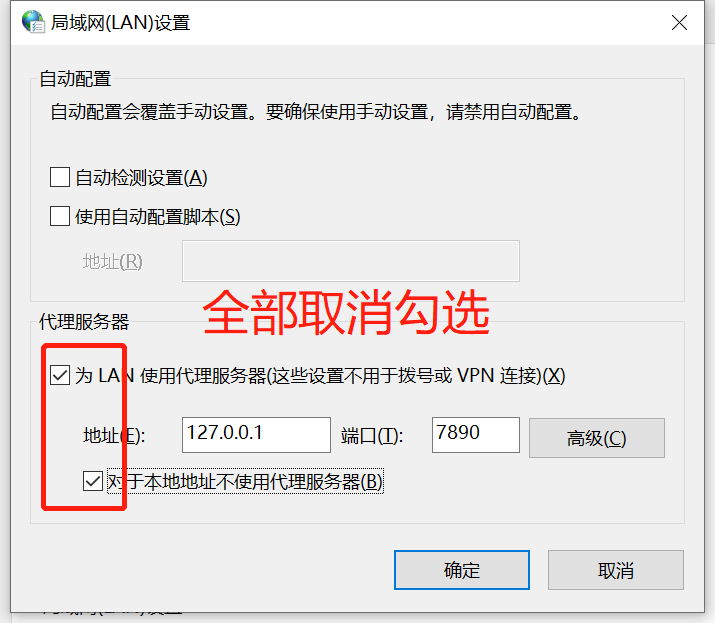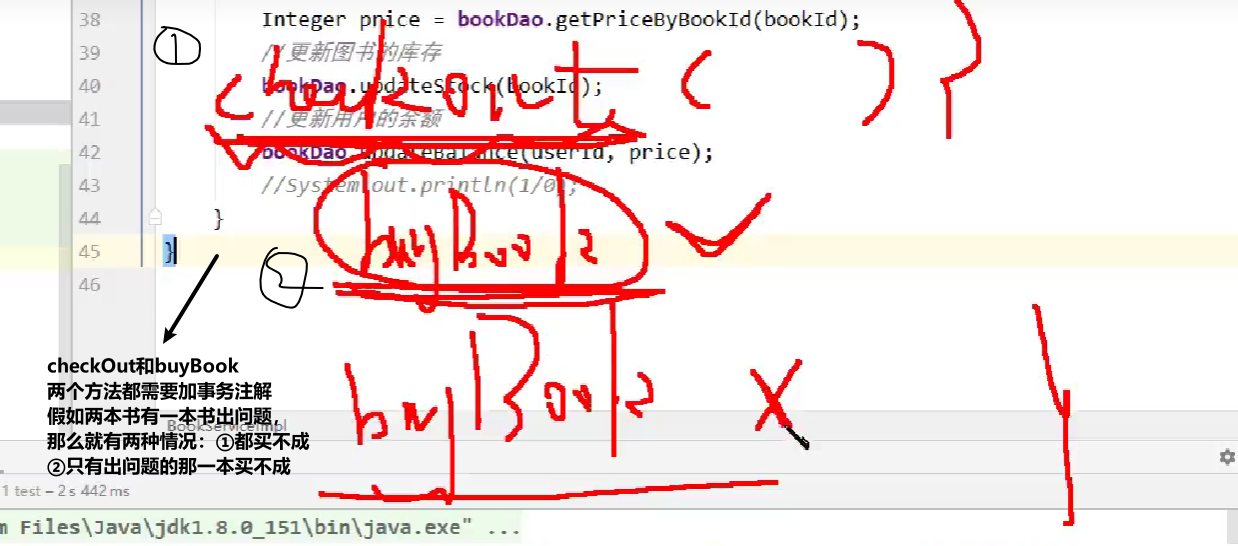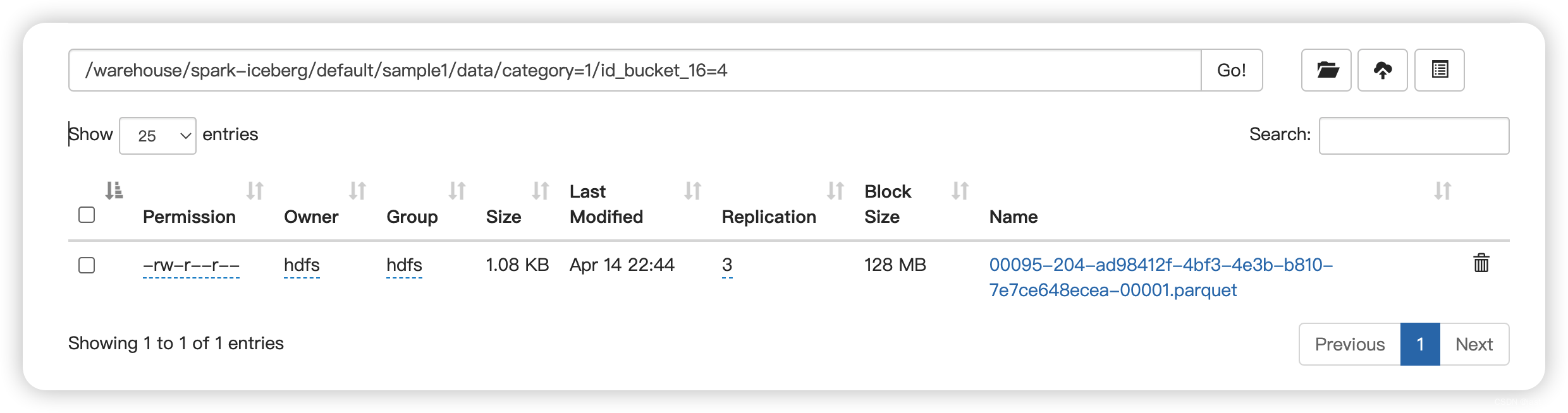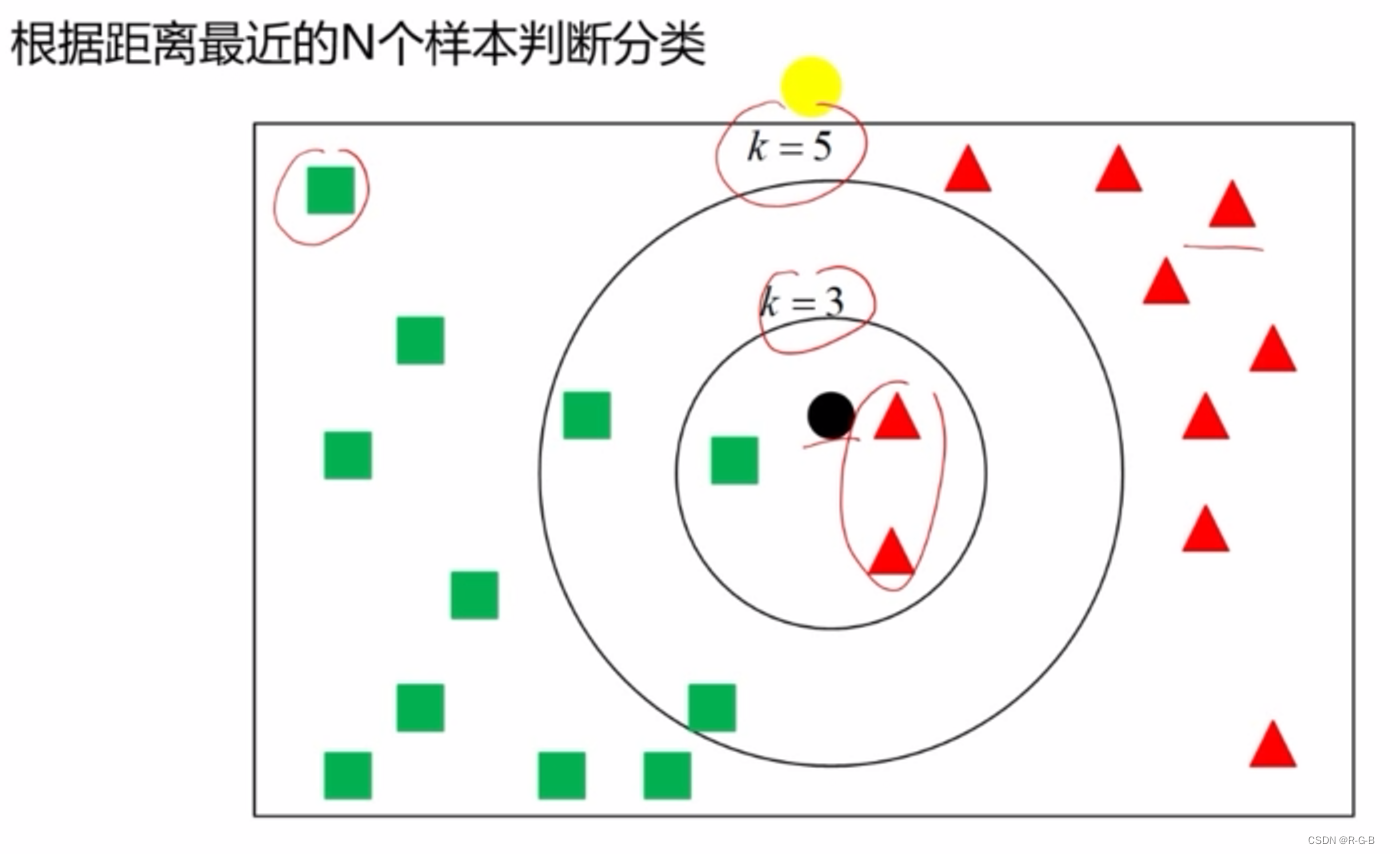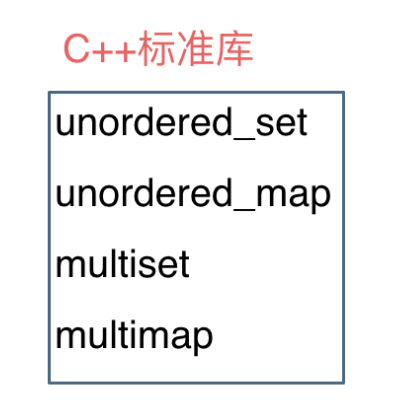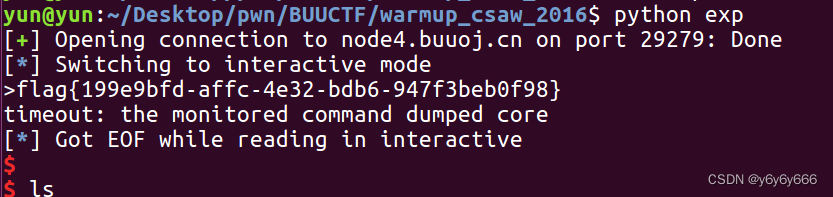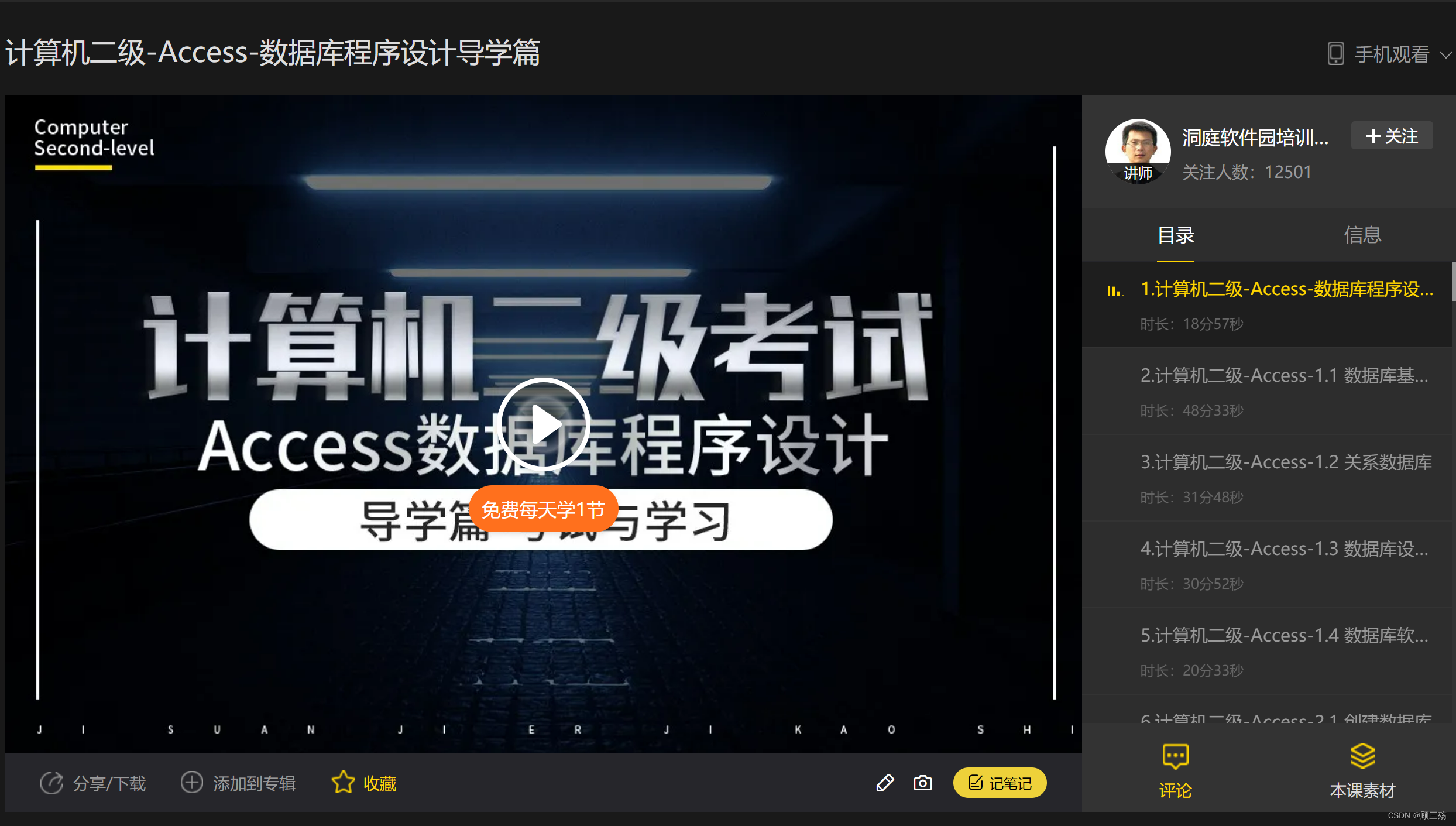准备:
一台PC电脑(我的是两个固态硬盘)
一个U盘(最好不小于32G)
下载安装工具:
老白菜u盘启动盘制作工具_u盘启动_u盘装系统下载尽在老白菜官网
最新UltraISO官方免费下载 - UltraISO软碟通中文官方网站
Windows镜像地址:
系统之家 - Win11系统
Ubuntu镜像地址:
https://old-releases.ubuntu.com/releases/20.04.4/
安装:
下载老白菜UEFI版,参考老白菜UEFI版制作u盘启动盘使用教程制作系统盘,将下载好的win11镜像放到U盘的ISO目录下。
将U盘插入电脑,上电重启,按F2或者delete键进入bois界面,选择U盘启动。按照提示安装win11系统到固态硬盘A,安装完成之后重启拔掉U盘。
使用软碟通制作ubuntu启动盘(大白菜安装ubuntu失败了),将U盘插入电脑,上电重启,按F2或者delete键进入bois界面,选择U盘启动。会进入如下界面:
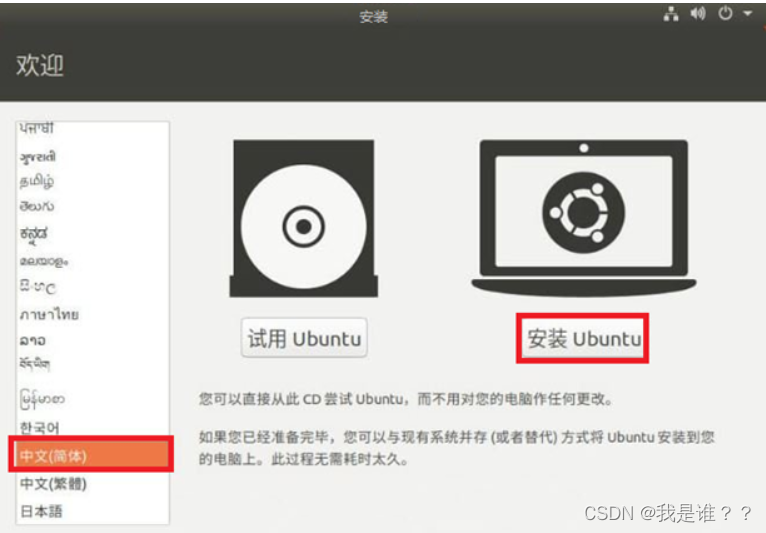
选择“中文”,“安装Ubuntu”,然后按照提示安装。
当到安装类型页面的时候需要注意:

选择“其他选项”。很重要,很重要,很重要。一定选择“其他选项”,否则硬盘数据可能会丢失。
将系统安装到128G(一般是/dev/sdc开头的设备,也可从大小来分辨)的固态硬盘B上。选择/dev/sdc设备下面的空闲选项,单击下面的“+”,弹出创建分区对话框。
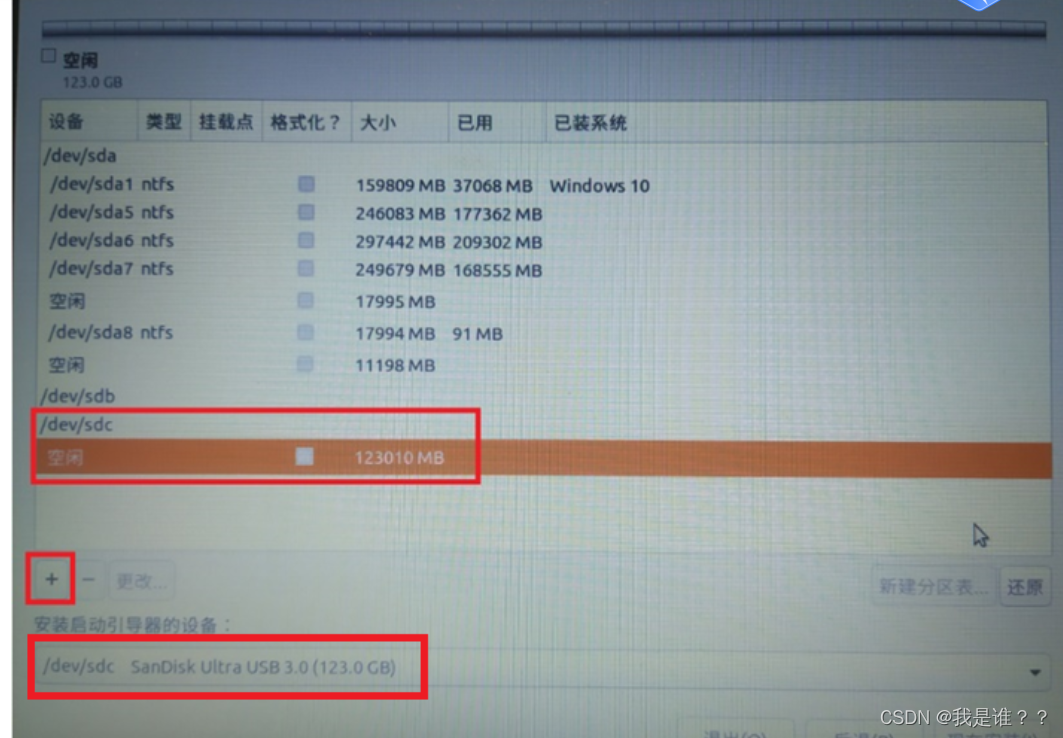
如果不需要细分的话,可以只创建一个“/”分区。安装启动引导器的设备,我是选择的win11所在的系统盘sda,然后继续安装。
安装完成重启设备,拔掉U盘,进入到系统启动选择界面:
win10+Ubuntu双系统设置默认系统启动项为win10
开机或者重启,在启动项选择菜单处记住win10对应序号(注意:系统顺序从0开始),比如我的系统处于第三项,那么我的序号就是2,记住后打开ubuntu系统
打开终端,在终端打开/etc/default/grub文件
可用ctrl+alt+t快速打开终端
可用命令sudo nano /etc/default/grub打开该文件
在上述命令回车后,将文本中的GRUB_DEFAULT=0中的0改成系统序号2,同时可以修改默认的等待时间,GRUB_TIMEOUT=10(默认等待时间为10秒)。修改完成后保存并关闭。
上述步骤完成后,只是将内容修改并保存了,并没有更新配置,还需在终端输入sudo update-grub更新配置